Выберите контрагента для адреса. Для своего адреса укажите себя, для других – контрагента, чей адрес добавляете. Для выбора доступны только контрагенты, которые ранее уже были добавлены в справочник. Если нужного контрагента нет в списке, добавьте его вручную при помощи кнопки «Добавить контрагента». 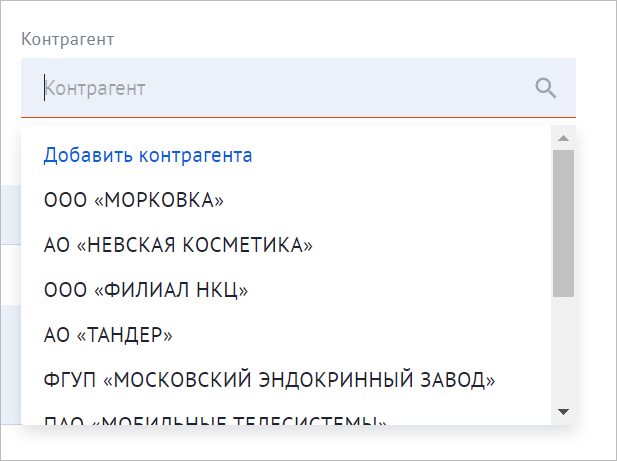
Добавить можно как юридическое лицо, так и физическое. Для добавления юрлица потребуется ИНН, для физлица – ФИО и данные паспорта. |